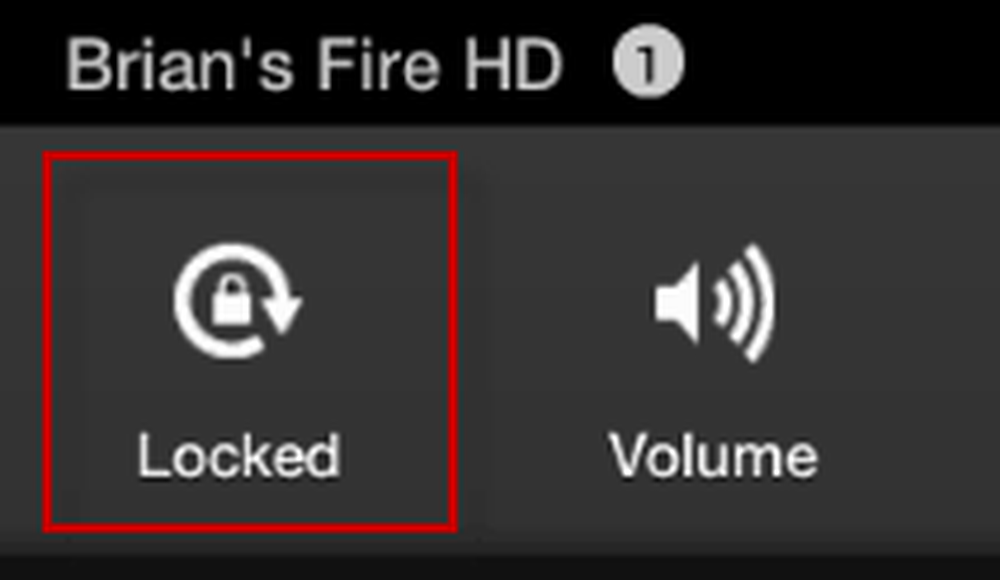Deshabilitar el acceso rápido en el Explorador de archivos de Windows 10
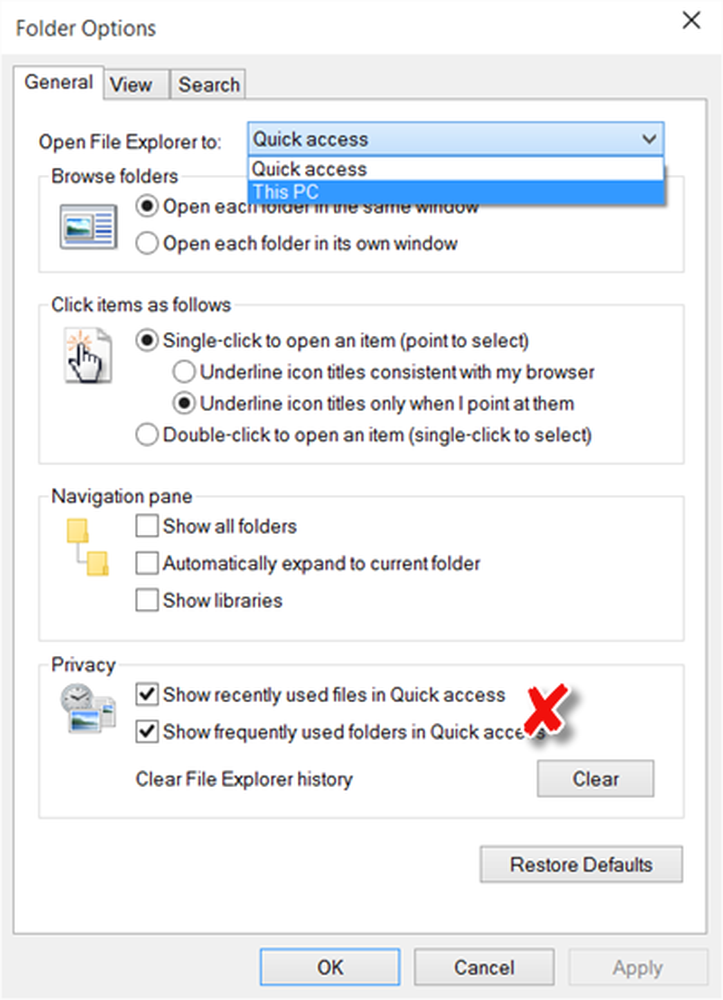
Acceso rapido es una nueva característica en Windows 10 Panel de navegación del Explorador de archivos. En el Panel de navegación del Explorador de Windows 8.1, tenía Favoritos, pero ahora parece que Quick Access lo reemplazó. Esta función es útil, ya que ayuda a los usuarios a navegar rápidamente a las ubicaciones que usa con frecuencia, así como a las que recientemente usó.
Los usuarios de Windows 10 pueden haber notado que, de forma predeterminada, el Explorador de archivos se abre a Acceso rápido. Windows 10 permite a los usuarios avanzados ajustar el sistema operativo a su gusto, con bastante facilidad. Parece que la mayoría de los comentarios de los usuarios a Microsoft se centran en los usuarios que demandan la opción de habilitar o deshabilitar diferentes elementos de la interfaz de usuario, fácilmente. Por lo tanto, si lo desea, puede abrir el Explorador de archivos en esta PC en lugar de Acceso rápido.
Si lo desea, en interés de la privacidad, también puede deshabilitar el acceso rápido en el panel de navegación, de alguna manera. Lo que puede hacer es evitar que el explorador muestre sus archivos y carpetas recientes y de uso frecuente allí. Veamos como hacerlo..
Deshabilitar acceso rápido - No mostrar carpetas
Para deshabilitar las funciones de acceso rápido, lo que puede hacer es deshabilitar la visualización de archivos y carpetas recientes y de uso frecuente en el Explorador de archivos..
Para eliminar carpetas frecuentes y la lista de archivos recientes de Acceso rápido, abra el Explorador de archivos, haga clic en la pestaña Ver en la cinta de opciones y luego en Opciones, y luego y luego Cambiar carpeta y buscar opciones, para abrir las opciones de carpeta.
Tendrá que desactivar las siguientes dos casillas de verificación presentes en la sección Privacidad:
- Mostrar archivos usados recientemente en Acceso rápido
- Mostrar carpetas de uso frecuente en acceso rápido
Haga clic en Aplicar y salir. La acción eliminará instantáneamente estas dos secciones de Acceso rápido en el Explorador de archivos.
Borrar el historial de acceso rápido
Para borrar su historial de acceso rápido presione la tecla Claro botón contra Borrar historial del explorador de archivos.
También puede Desglosar los elementos anclados como Escritorio, Descargas, etc. desde el lado izquierdo del panel de navegación.
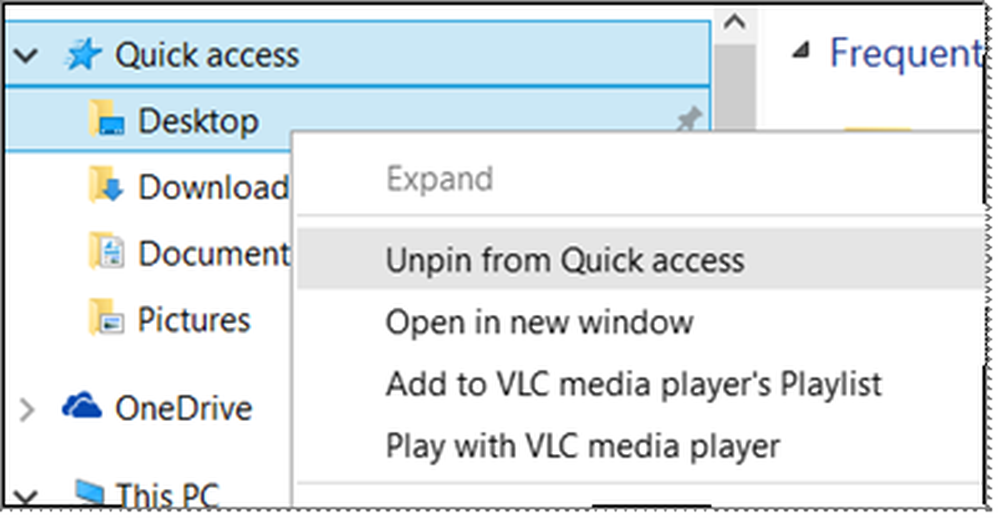
De esta manera, puede evitar que Windows 10 muestre los archivos y carpetas recientes y de uso frecuente, en Acceso rápido y, por lo tanto, mantener su privacidad..
Consulte esta publicación si el acceso rápido en Windows 10 no funciona o está roto..
Si necesita solucionar algún problema, no dude en visitar nuestros foros de Windows 10.